Mac-Trackpad-Gesten: Schneller und flüssiger arbeiten
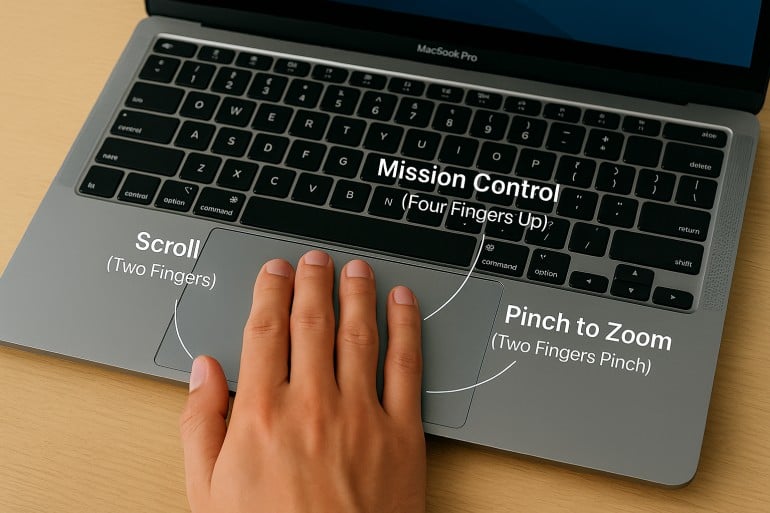 Bild erstellt von ChatGPT
Bild erstellt von ChatGPT
Nutzen Sie Mac‑Trackpad‑Gesten bereits optimal? Neben der Navigation gibt es über ein Dutzend integrierte und benutzerdefinierte Multi‑Touch‑Gesten, die Ihren Workflow und Ihr Surferlebnis intuitiver, effizienter und persönlicher machen.
Ein gezieltes Tippen oder Wischen kann Aufgaben sofort ausführen und Ihnen die Navigation durch Menüs, das Minimieren von Apps und mehrstufige Befehle ersparen – und damit Zeit sparen.
In diesem Leitfaden finden Sie eine umfassende Einführung in Trackpad‑Gesten für den Mac – inklusive eines Abschnitts zu Magic‑Mouse‑Gesten. Von den Grundlagen bis zu fortgeschrittenen Tipps: Erfahren Sie, wie Sie Befehle an Ihren Workflow anpassen.
Table of Contents
TOC
Mac‑Trackpad‑Gesten: Kurzübersicht
Nachfolgend finden Sie eine Übersichtstabelle der gängigsten Mac‑Trackpad‑Gesten, von den Grundlagen bis zu fortgeschrittenen Mehrfingergesten.
Gut zu wissen: Alle genannten Gesten gelten auch für das Magic Trackpad, Apples externes Multi‑Touch‑Trackpad für iMac‑ und Mac‑Nutzer.
| Geste | Aktion |
|---|---|
| Ein-Finger-Klick / -Tippen | Element auswählen oder anklicken („Tippen zum Klicken“ kann für eine leichtere Berührung aktiviert werden) |
| Doppelklick / Doppeltippen | Dateien oder Apps öffnen (zwei schnelle Klicks oder zweimal tippen) |
| Zwei-Finger-Sekundärklick | Kontextmenü (Rechtsklick) durch Klicken oder Tippen mit zwei Fingern |
| Zwei-Finger-Scrollen | Mit zwei Fingern vertikal oder horizontal scrollen |
| Vergrößern oder Verkleinern | Mit zwei Fingern zusammen- oder auseinanderziehen |
| Drehen | Zwei Finger gegeneinander verdrehen, um ein Bild oder Element zu rotieren |
| Zwei-Finger-Wisch nach links/rechts | Mit zwei Fingern nach links/rechts wischen, um zurück/vor zu navigieren |
| Doppeltippen mit zwei Fingern | Intelligentes Zoomen auf Inhalte |
| Drei-Finger-Ziehen | Fenster oder Objekte mit drei Fingern ziehen (in den Bedienungshilfen aktivieren – die einfachere Methode für Drag & Drop) |
| Vier-Finger-Wisch nach oben | Mission Control öffnen (Übersicht über alle Fenster & Desktops) |
| Vier-Finger-Wisch nach unten | App Exposé – alle Fenster der aktuellen App anzeigen |
| Vier-Finger-Wisch nach links/rechts | Zwischen Vollbild‑Apps oder virtuellen Desktops (Spaces) wechseln |
| Vier-Finger-Zusammenziehen | Launchpad öffnen (Daumen und drei Finger zusammenziehen) |
| Vier-Finger-Spreizen | Schreibtisch anzeigen (Daumen und drei Finger spreizen, um den Schreibtisch freizulegen) |
| Vom rechten Rand wischen | Mitteilungszentrale öffnen (mit zwei Fingern vom rechten Trackpad‑Rand nach links wischen) |
| Force‑Klick (fester Druck) | Nachschlagen (Wörterbuch) oder Vorschau (Schnellansicht) durch kräftigen Druck mit einem Finger (bei Force‑Touch‑Trackpads) |
Grundlegende Mac‑Trackpad‑Gesten
Klicken, Tippen & Scrollen
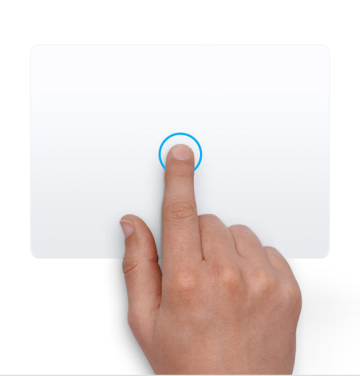
Bild: Apple
Beginnen wir mit den Grundlagen: Auswählen, Sekundärklick und die Navigation in Inhalten. Zusammen bieten diese Mac‑Trackpad‑Gesten eine effiziente, reibungsarme Interaktion mit macOS – vom Auswählen von Dateien bis zum Durchblättern von Dokumenten.
- Klicken: Ein Druck an einer beliebigen Stelle der Trackpad‑Oberfläche führt einen Standardklick aus.
- Tippen zum Klicken: Aktivieren Sie diese Option in den Systemeinstellungen, um mit einem leichten Tipp einen Klick auszulösen – schneller und mühelos.
- Sekundärklick: Mit zwei Fingern tippen, um das Kontextmenü zu öffnen – als Ersatz für Strg‑Klick oder eine externe Maus.
- Scrollen: Zwei Finger vertikal bewegen, um zu scrollen, oder horizontal, um breite Seiten oder Tabellen zu durchlaufen. Die Geste entspricht vertrauten Touchscreen‑Bewegungen – mit präziser Kontrolle.
Zoomen per Pinch‑Geste
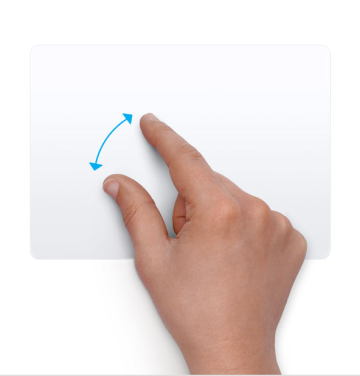
Bild: Apple
Zoomen auf dem Mac‑Trackpad folgt derselben intuitiven Bewegung wie auf Touchscreens. So lassen sich Dokumente prüfen, Bilder inspizieren oder in Karten navigieren – ohne Buttons oder Menüs.
- Zusammenziehen: Zwei Finger zueinander bewegen, um herauszuzoomen und mehr von Seite oder Bild zu sehen.
- Auseinanderziehen: Zwei Finger spreizen, um Details heranzuzoomen oder die Textgröße zu vergrößern.
Diese Geste wird in Apps wie Fotos, Safari, Karten und Vorschau unterstützt und bietet schnelle Kontrolle über visuelle Inhalte.
Intelligentes Zoomen

Bild: Apple
Intelligentes Zoomen ist der schnelle Weg, einen Bereich zu fokussieren – ohne ständiges Zusammenziehen oder manuelle Zoom‑Regler.
So aktivieren Sie es: Mit zwei Fingern doppelt auf einen Abschnitt in einer Webseite, einem PDF oder Bild tippen, um heranzuzoomen. Wiederholen Sie die Geste, um zur ursprünglichen Ansicht zurückzukehren.
Nutzen Sie dies beim Lesen dichter Texte, beim Prüfen von Bildern oder beim Durchsehen detaillierter Dokumente – ohne Ihren Flow zu unterbrechen.
Grundlegende Navigation & Auswahl
Die Navigation auf dem Mac beginnt mit einem einfachen Gleiten mit einem Finger. Vom Bewegen des Zeigers bis zum Auswählen und Umordnen von Inhalten bilden Trackpad‑Gesten die Grundlage Ihrer Interaktion mit macOS.
- Zeiger bewegen: Mit einem Finger über das Trackpad gleiten, um den Cursor zu steuern und Bedienelemente anzuwählen.
- Klicken und Ziehen: Auf ein Objekt drücken und mit einem Finger ziehen, um es zu verschieben.
- Drei‑Finger‑Ziehen: In den Systemeinstellungen aktivieren – die leichtere, ergonomischere Option. Dateien oder Fenster mit drei Fingern über das Trackpad bewegen. Zum Loslassen tippen.
Navigationsgesten
Zwischen Seiten wischen

Bild: Apple
Mit der Geste zum Wechseln zwischen Seiten wird die Navigation schneller und natürlicher. Sie ersetzt Zurück‑/Vorwärts‑Schaltflächen und sorgt für ein flüssigeres Lese‑ und Surferlebnis.
- Nach links wischen: Mit zwei Fingern nach links wischen, um zur vorherigen Seite zu gelangen.
- Nach rechts wischen: Mit zwei Fingern nach rechts wischen, um vorwärts zu springen.
Die Geste funktioniert in Safari, Chrome, Finder, Vorschau und vielen anderen Apps mit mehreren Seiten – ganz wie beim Blättern in einem Buch oder beim Scrollen am Smartphone.
In alle Richtungen scrollen

Bild: Apple
Zweifinger‑Scrollen auf dem Mac‑Trackpad ermöglicht präzise Kontrolle über vertikale und horizontale Bewegungen. So navigieren Sie mühelos durch breite oder dichte Inhalte – ganz ohne Scrollleisten oder Pfeiltasten.
- Vertikal scrollen: Mit zwei Fingern nach oben/unten wischen, um lange Dokumente, Webseiten oder Listen zu durchlaufen.
- Horizontal scrollen: Mit zwei Fingern nach links/rechts wischen, um Tabellen, breite Dokumente oder Galerien zu navigieren.
Standardmäßig scrollt macOS in die gleiche Richtung wie Ihre Finger – nach oben für aufwärts, nach unten für abwärts. Sie können dies in den Systemeinstellungen anpassen.
Mitteilungszentrale öffnen

Bild: Apple
Ein Wisch vom Rand des Trackpads öffnet die Mitteilungszentrale – ohne den Fokus zu verlieren. So prüfen Sie Benachrichtigungen, Erinnerungen, Kalendereinträge und Widgets wie Wetter, Aktien oder Apple Music mit einer einfachen Bewegung.
- Öffnen: Mit zwei Fingern von rechts nach links wischen, beginnend am rechten Trackpad‑Rand.
- Schließen: Mit zwei Fingern nach rechts wischen, um das Panel zu schließen.
Mission Control & Fensterverwaltung
Mission Control (Vogelperspektive)

Bild: Apple
Mission Control bietet eine Übersicht über Ihren Arbeitsbereich und erleichtert das Verwalten mehrerer Apps, Fenster und Desktops.
Aktivieren: Mit vier Fingern nach oben wischen. Die Anzahl der Finger lässt sich in den Systemeinstellungen anpassen, sodass Sie bei Bedarf drei Finger verwenden können.
Sie sehen alle offenen Fenster, Vollbild‑Apps und Spaces übersichtlich angeordnet. Klicken Sie auf ein Fenster, um es nach vorne zu holen. Eine ideale Mac‑Trackpad‑Geste für komplexe Workflows mit mehreren Dokumenten, Browsern oder Apps.
Zum Organisieren können Sie Fenster in Mission Control in verschiedene Spaces ziehen. So strukturieren Sie nach Aufgabe oder Projekt und wechseln fokussiert – ohne durch Apps zyklen zu müssen.
App Exposé (App‑Fenster)
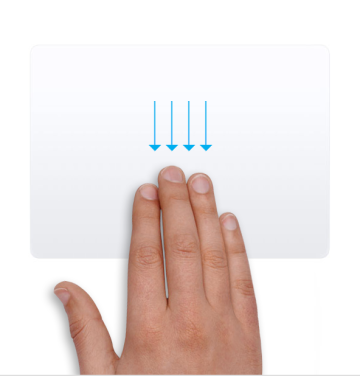
Bild: Apple
App Exposé fokussiert die aktive Anwendung. So finden, vergleichen oder wechseln Sie schneller zwischen deren Fenstern – ohne Ablenkung.
Aktivieren: Mit vier Fingern nach unten wischen. Die Gestenkonfiguration kann in den Systemeinstellungen angepasst werden – je nach Präferenz und macOS‑Version mit drei oder vier Fingern.
Es werden nur die Fenster der aktuellen App angezeigt. Alles andere wird ausgeblendet – weniger visuelles Durcheinander, schnelleres Wechseln zwischen Dateien oder Tabs innerhalb eines Tools.
Schreibtisch anzeigen
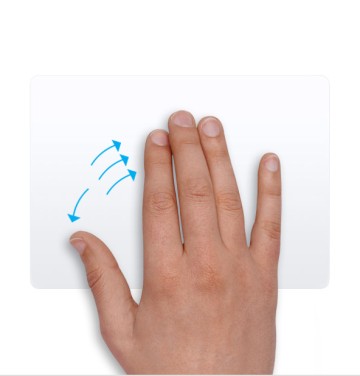
Bild: Apple
Spreizen Sie Daumen und drei Finger – alle Fenster weichen zur Seite und geben den Schreibtisch frei. So greifen Sie auf Dateien oder Ordner unter aktiven Apps zu, ohne manuell zu minimieren oder zu verschieben.
Nützlich, um:
- eine Datei in eine E‑Mail zu ziehen
- ein Dokument vom Schreibtisch zu öffnen
- den Arbeitsbereich zu „resetten“
Zum Wiederherstellen Fenster mit vier Fingern zusammenziehen oder eine offene App auswählen. Zusammen mit Mission Control und App Exposé bildet „Schreibtisch anzeigen“ ein Set räumlicher Navigationswerkzeuge – für mehr Kontrolle und Tempo im Workflow.
Launchpad
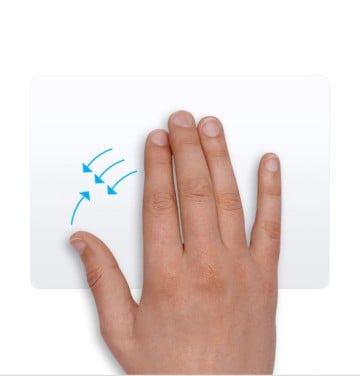
Bild: Apple
Ein Zusammenziehen von Daumen und drei Fingern öffnet Launchpad – die App‑Übersicht von macOS. So haben Sie Ihre gesamte App‑Bibliothek im Blick, ohne über Finder oder Dock zu navigieren.
Ein Wisch mit zwei Fingern nach links/rechts wechselt zwischen Seiten, ein Tippen filtert direkt nach Namen. Nicht für jeden ein Primärwerkzeug, aber nützlich für alle, die strukturierten, visuellen Zugriff auf ihre Apps schätzen.
App‑Wechsel & Multitasking
Zwischen Vollbild‑Apps & Desktops wischen

Bild: Apple
Standardmäßig wechseln Sie mit einem Vierfinger‑Wisch nach links oder rechts zwischen Vollbild‑Apps und virtuellen Desktops (Spaces). Jeder Space ist ein eigener Arbeitsbereich – sei es eine Vollbild‑App oder ein Desktop für eine bestimmte Aufgabe.
Diese Mac‑Trackpad‑Geste unterstützt einen modularen Multitasking‑Ansatz: Verwandte Tools gruppieren, ohne visuelles Durcheinander wechseln – fokussiert und schnell.
Beispiel: Browser in Space A, eine Zeiterfassungs‑App in Space B, ein Call‑Fenster in Space C. Das Wischen hält den Flow und trennt Aufgaben visuell.
Wenn Sie die Fingerzahl ändern möchten, gehen Sie zu Systemeinstellungen > Trackpad > Weitere Gesten > Zwischen Vollbild‑Apps streichen und wählen im Dropdown drei oder vier Finger.
Drei‑Finger‑Ziehen für App‑Fenster
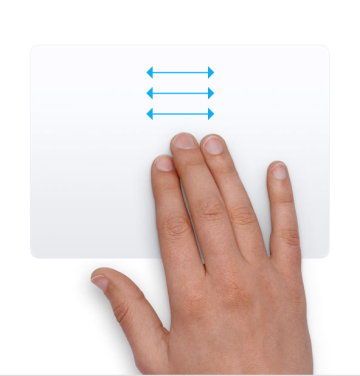
Bild: Apple
Fenster lassen sich mit dem Drei‑Finger‑Ziehen noch flüssiger verschieben. Statt Titelzeilen anzuklicken und zu halten, positionieren Sie Fenster einfach, indem Sie drei Finger über das Trackpad bewegen.
Das reduziert die Belastung bei häufigem Umordnen und bietet mehr Kontrolle beim Verwalten vieler Fenster oder beim Organisieren des Arbeitsbereichs.
Zum Beispiel können Sie eine Messenger‑App schnell umplatzieren oder einen Video‑Call in einen eigenen Space ziehen.
Bonus: Aktive Ecken & Stage Manager
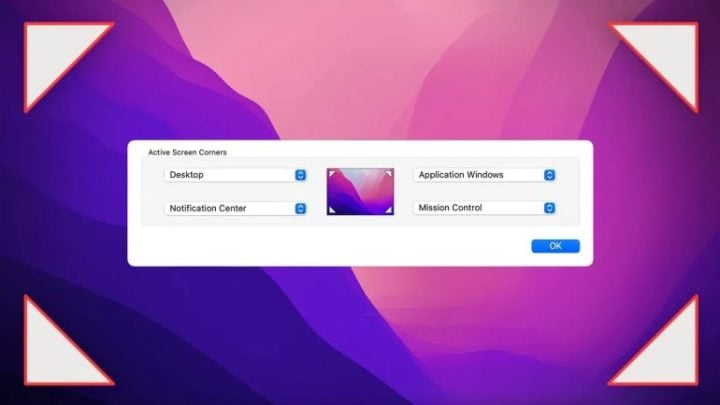
Bild: Cnet
macOS bietet zusätzliche Werkzeuge, die Gesten ergänzen und strukturierteres Multitasking unterstützen.
Aktive Ecken weisen einer Bildschirmecke eine Aktion zu, etwa Schreibtisch anzeigen oder Mission Control öffnen. Fahren Sie mit dem Cursor in die Ecke – eine sanfte Trackpad‑Bewegung genügt – und die Funktion wird sofort ausgelöst.
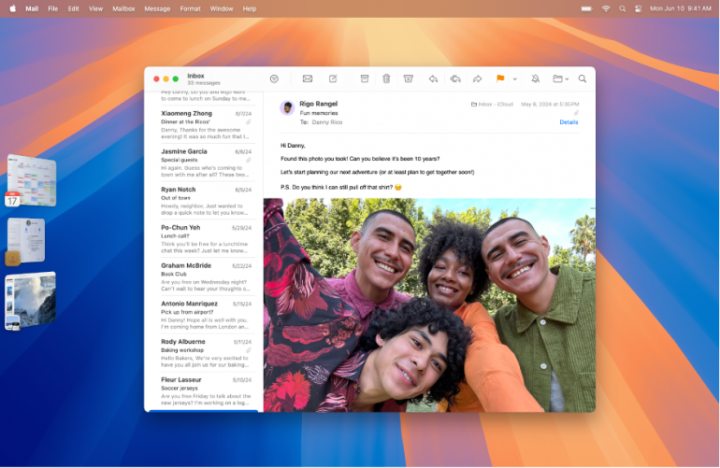
Bild: Apple
Stage Manager, eingeführt mit macOS Ventura, strukturiert den Arbeitsplatz: Das aktive Fenster bleibt zentriert, andere Apps erscheinen in einer Seitenleiste.
- Stage Manager über das Kontrollzentrum aktivieren.
- Einmal aktiviert, lässt sich nahezu alles per Gesten steuern: Wischen zum Wechseln, Apps aus der Seite wählen, Arbeitsbereich neu anordnen – ohne Klick‑Ornamente oder Menüs.
- Ideal, um fokussiert zu bleiben und dennoch Tools griffbereit zu halten.
Gemeinsam bilden Aktive Ecken und Stage Manager stabile Workflow‑Anker rund um Ihr Trackpad – minimale Unterbrechung, maximale Kontrolle.
Gesten für Medien & Browser‑Steuerung
Medien drehen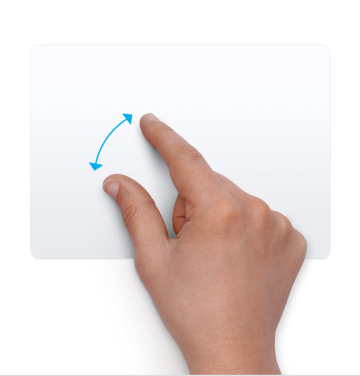
Bild: Apple
Bilder oder Dokumente lassen sich intuitiv mit der Zwei‑Finger‑Drehgeste rotieren. Zwei Finger aufsetzen und drehen – wie ein physisches Objekt – für eine haptische Anpassung visueller Inhalte.
In Vorschau, Fotos oder Keynote ermöglicht die Geste stufenloses oder schrittweises Drehen – ohne Menüs oder Toolbar‑Buttons zu bemühen.
Nicht alle Apps unterstützen Drehen, doch dort, wo es verfügbar ist, nutzt macOS die natürliche Geste für präzise Aktionen.
Nachschlagen (Wörterbuch & Datenerkennung)

Bild: Apple
„Nachschlagen“ liefert Definitionen, Referenzen und kontextuelle Werkzeuge – ohne Ihren Flow zu unterbrechen. Durch direkte Interaktion mit Text oder Daten blendet macOS passende Informationen über die integrierte Datenerkennung ein.
Ein Tap auf ein Wort zeigt ggf. eine Wörterbuchdefinition oder einen kurzen Wikipedia‑Eintrag. Termine, Adressen oder Flugnummern können Vorschläge für Kalendereinträge, Karten oder Details auslösen.
Auf älteren Trackpads aktivieren Sie die Geste mit einem Drei‑Finger‑Tap; neuere Force‑Touch‑Modelle verwenden einen festen Einfinger‑Druck.
macOS‑Gesten anpassen
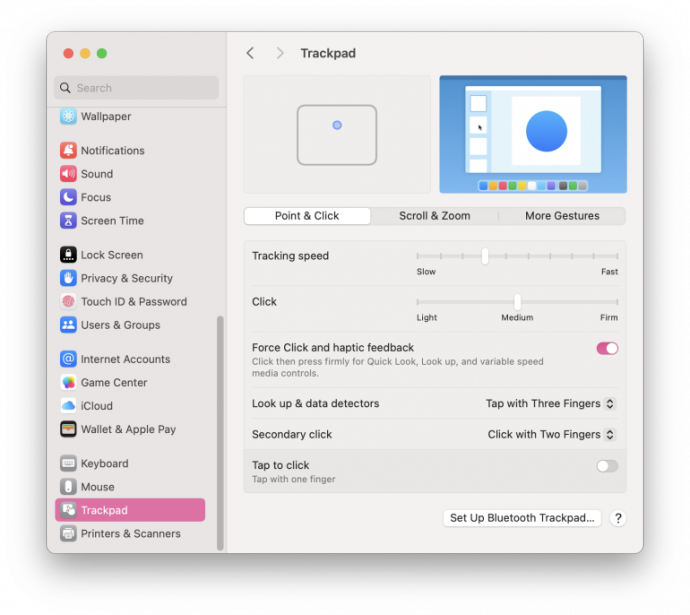
Trackpad in den Systemeinstellungen anpassen
Sie möchten Ihre macOS‑Trackpad‑Gesten auf Ihren Workflow zuschneiden? Navigieren Sie zu Apple‑Menü > Systemeinstellungen > Trackpad. Die Optionen sind übersichtlich gruppiert – Zeigen & Klicken, Scrollen & Zoomen sowie Weitere Gesten – und erlauben es, das Trackpad präzise auf Ihre Eingaben abzustimmen.
- Unter Zeigen & Klicken: „Tippen zum Klicken“ aktivieren, Sekundärklick konfigurieren sowie „Nachschlagen & Datenerkennung“ einstellen. Außerdem die Zeigergeschwindigkeit festlegen – wie schnell sich der Cursor relativ zu Ihrer Hand bewegt.
- Scrollen & Zoomen: Scrollrichtung umkehren, Zoom‑ und Drehgesten ein-/ausschalten und das Scroll‑Verhalten systemweit verfeinern.
- Weitere Gesten: Einstellungen zur Arbeitsflächen‑Navigation, einschließlich „Zwischen Seiten streichen“, „Zwischen Vollbild‑Apps streichen“, Mission Control, App Exposé, Launchpad und Schreibtisch anzeigen. Viele Gesten bieten Vorschauvideos und Dropdowns zur Wahl der Fingeranzahl.
Die Anpassung sorgt für eine bewusstere, reaktionsschnellere Interaktion mit macOS – das Trackpad wird zur Verlängerung Ihres Denkens und Arbeitens.
Drei-Finger-Ziehen aktivieren
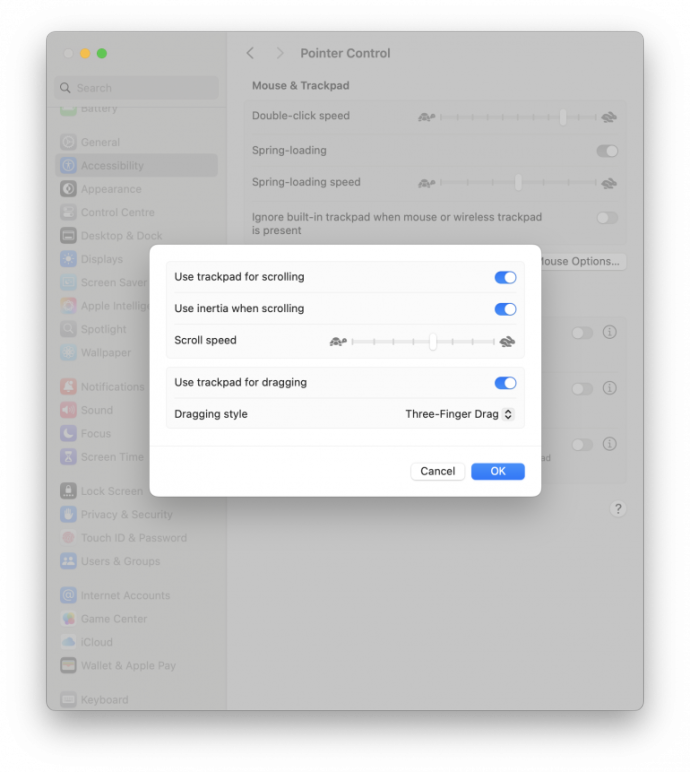
Wie erwähnt, gehört Drei‑Finger‑Ziehen zu den besten Trackpad‑Anpassungen.
So aktivieren Sie es: Öffnen Sie Systemeinstellungen > Bedienungshilfen > Zeigersteuerung > Trackpad‑Optionen. „Ziehen aktivieren“ auswählen und im Dropdown „Drei‑Finger‑Ziehen“ wählen.
Die Geste ist ergonomischer und reduziert die Belastung durch häufige Klick‑und‑Ziehen‑Bewegungen in langen Arbeitssitzungen – klein in der Umstellung, spürbar im Ergebnis.
Generell zeigt diese Art der Anpassung die macOS‑Philosophie: flexible Werkzeuge, die sich an Vorlieben, Workflows und Arbeitsstile anpassen.
Gestenempfindlichkeit einstellen
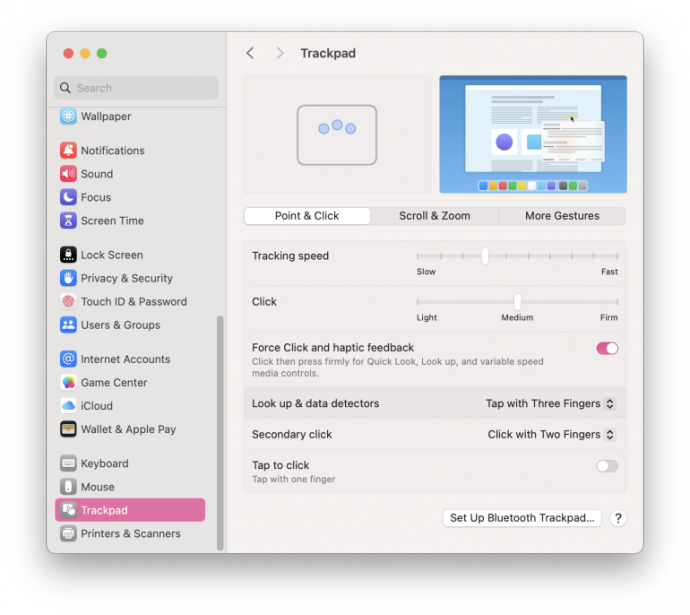
Feinjustierung macht das Trackpad präziser und angenehmer – durch den ganzen Arbeitstag.
- Zeigergeschwindigkeit: Unter Systemeinstellungen > Trackpad stellen Sie ein, wie schnell der Cursor auf Fingerbewegungen reagiert. Höher: mehr Bildschirm mit weniger Bewegung; niedriger: feinere Kontrolle.
- Force‑Touch‑Optionen: Bei Geräten mit Force‑Touch‑Trackpad den benötigten Druck (leicht, mittel, fest) anpassen und festlegen, was ein Force‑Klick auslöst (z. B. Nachschlagen oder Schnellansichten).
Diese kleinen Anpassungen beeinflussen, wie intuitiv und reaktionsschnell sich Ihre macOS‑Gesten anfühlen.
Tools von Drittanbietern für eigene Gesten
Wer noch tiefer eingreifen möchte, kann mit Drittanbieter‑Tools weit über die Standardgesten hinausgehen.
- BetterTouchTool: Umfassende Anpassung für Trackpad, Maus und Tastatur. Eigene Gesten erstellen – z. B. Drei‑Finger‑Tap zum Musik‑Play/Pause, Vierfinger‑Wisch nach unten, um ein Fenster an der unteren Bildschirmhälfte anzudocken. Gesten lassen sich auf Bildschirmbereiche beschränken (z. B. mit zwei Fingern über dem Dock zwischen Apps wechseln). Außerdem app‑spezifische Gesten, etwa ein Werkzeug in Photoshop per Drei‑Finger‑Zusammenziehen auslösen.
- Swish: Ebenfalls gestenbasiert, mit Fokus auf Fensterverwaltung. Richtungswischgesten docken Fenster an Hälften, Quadranten oder Vollbild an.
Achten Sie bei Dritt‑Tools auf Konflikte mit nativen macOS‑Gesten. Ein gutes Setup ergänzt das System – und erhöht die Funktionalität ohne Reibung.
Weitere Ideen für mehr Produktivität finden Sie hier: The 12 Best Apps Mac Power Users Leverage to Supercharge Their Productivity
Unerwünschte Gesten deaktivieren
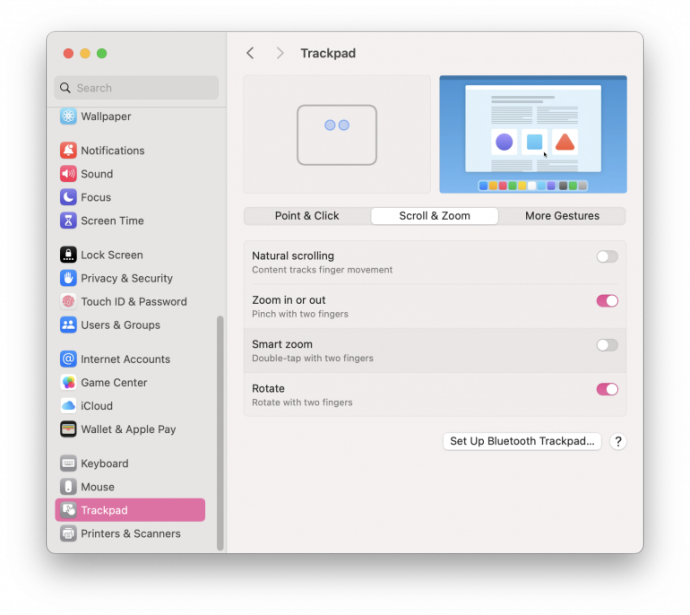
macOS erlaubt es, Gesten zu deaktivieren, die nicht zu Ihrem Workflow passen oder sich häufig versehentlich auslösen. Öffnen Sie Systemeinstellungen > Trackpad und verwalten Sie jede Geste separat.
Beispielsweise können „Drehen“ oder „Zwischen Seiten streichen“ beim präzisen Scrollen oder in Kreativ‑Apps stören. Das Abschalten sorgt für reibungslosere Kontrolle.
Profi‑Tipps & versteckte Trackpad‑Gesten
 Bild von ChatGPT generiert
Bild von ChatGPT generiert
Force‑Klick für Zusatzfunktionen
Das Force‑Touch‑Trackpad – in den meisten MacBooks seit 2015 sowie im Magic Trackpad 2 – ergänzt Eingaben um Druckstufen. Ein fester Druck aktiviert den Force‑Klick, der systemweit Zusatzfunktionen auslöst.
Beispiel: Fester Klick auf ein Dateisymbol zeigt eine Schnellansicht; auf ein Wort tippen zeigt eine Wörterbuchdefinition oder einen Wikipedia‑Eintrag. Ein Druck auf Datum, Adresse oder Link öffnet eine Schnellansicht in Kalender, Karten oder Safari – je nach Kontext.
Druckstärke anpassen oder Force‑Klick komplett deaktivieren: Systemeinstellungen > Trackpad.
Drei‑Finger‑Drag‑&‑Drop‑Techniken
Einmal aktiviert, kann Drei‑Finger‑Ziehen mehr als Fenster bewegen – es ermöglicht gestengetriebene Workflows für Transfer und Multitasking, z. B.:
- App‑Wechsel während des Ziehens: Beginnen Sie das Ziehen einer Datei mit drei Fingern und drücken Sie dann mit der anderen Hand Befehl+Tab, um zur Ziel‑App zu wechseln. Dort die Datei ablegen.
- Mission Control während des Ziehens: Objekt zum Bildschirmrand ziehen und kurz halten. Mission Control öffnet automatisch – nun das Objekt in einen anderen Space oder ein Fenster ziehen.
Beide Techniken sind flüssige Alternativen zu Kopieren/Einfügen oder mehrstufiger Fensternavigation.
Versteckte Trackpad‑Funktionen in Apps
Neben systemweiten Gesten unterstützen viele macOS‑Apps eigene Trackpad‑Interaktionen. Diese sind oft undokumentiert, verkürzen aber Wege und beschleunigen Routinen.
Safari
- Mit zwei Fingern zusammenziehen öffnet die Tab‑Übersicht – ideal zum schnellen Scannen und Auswählen.
- Spiegelt Tab‑Gesten aus iPadOS
- Hilft beim Verwalten vieler Seiten ohne Griff zur Toolbar
Vorschau
- Kombiniert Zusammenziehen und Drehgesten für intuitive Dokumenthandhabung
- Zusammenziehen zum Zoomen in Bildern oder PDFs
- Drehen von Scans per Zwei‑Finger‑Drehung
- Besonders hilfreich bei Diagrammen oder für die Ausrichtung
Fotos
- Zusammenziehen zum Zoomen
- Mit zwei Fingern wischen zum Wechseln zwischen Bildern
- Fühlt sich an wie das Durchblättern eines digitalen Fotoalbums
Sketch
- Zwei-Finger-Wisch zum Verschieben auf der Zeichenfläche
- Zusammenziehen passt den Zoom dynamisch an
- Ersetzt Scrollleisten/Schieberegler für einen flüssigeren Kreativ‑Workflow
Diese versteckten Funktionen – abhängig von Ihren Kern‑Apps – geben Ihnen eine weitere Ebene an Kontrolle.
Magic‑Mouse‑Gesten
Während die Magic Mouse ein anderes Gerät als das Trackpad ist, bringt sie viele Gesten in die klassische Mausform. Wichtige Gesten sind:
Grundlegende Klicks
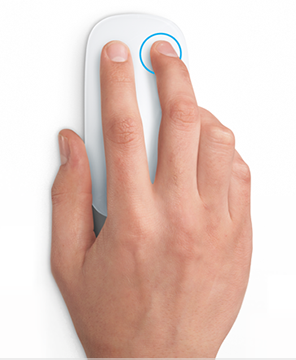
Bild: Apple
Die gesamte Oberfläche der Magic Mouse ist klickbar.
- Linksklick durch normales Drücken.
- Rechtsklick (Sekundärklick) öffnet das Kontextmenü – wie bei einer herkömmlichen Maus.
Da die Magic Mouse Berührung erkennt, sollten Sie beim Klicken nicht mehrere Finger auflegen – sonst könnte die Eingabe falsch interpretiert werden.
Scrollen

Bild: Apple
Mit einem Finger auf der Mausoberfläche nach oben, unten oder seitwärts streichen, um zu scrollen.
Zwischen Seiten wischen

Bild: Apple
Einen Finger leicht auflegen und nach links/rechts wischen, um in Safari oder Finder zurück bzw. vor zu navigieren.
Doppeltippen für Mission Control

Bild: Apple
Ein Zwei‑Finger‑Doppeltipp auf der Magic Mouse kann Mission Control öffnen – das Pendant zum Vierfinger‑Wisch nach oben auf dem Trackpad.
Zwischen Vollbild‑Apps wischen

Bild: Apple
Mit zwei Fingern nach links oder rechts wischen, um zwischen Vollbild‑Apps oder virtuellen Desktops (Spaces) zu wechseln. Die Magic Mouse erkennt kontextabhängig, ob zurück/vor gesprungen oder zwischen Spaces gewechselt wird.
Wie Mac‑Gesten Zeit sparen (und wie Timing das messbar macht)
Mac‑Trackpad‑Gesten reduzieren Aufwand und Verzögerungen. Ein Wisch zum App‑Wechsel, ein Tap fürs Menü, ein Pinch zum Zoomen ersetzen mehrstufige Sequenzen durch direkte, flüssige Bewegung.
Jede Geste spart vielleicht nur Sekunden – doch in Summe zählt das. In unserem Leitfaden zu Tastenkombinationen zitieren wir z. B. eine Studie, nach der Menschen 2 Sekunden pro Minute beim Wechsel zwischen Maus und Tastatur verlieren – das sind 3 % des Arbeitstags. Ein primäres Eingabegerät zu wählen (Trackpad oder Magic Mouse) und unnötige Wechsel zu vermeiden, hilft, den Fokus zu halten, Reibung zu reduzieren und produktiver zu arbeiten.
So machen sich diese Zeiteinsparungen in der Praxis bemerkbar:
- Schnellere Aufgabenausführung
- Sofort zwischen Fenstern oder Desktops wechseln.
- Schreibtisch einblenden oder Mission Control mit einer Bewegung öffnen.
- Mehr Fokus
- Weniger Unterbrechungen durch Navigation.
- Geringerer kognitiver Aufwand für Oberflächenmanagement.
- Weniger körperliche Belastung
- Wischen statt Scrollrad‑Drehungen.
- Tippen statt kräftiger Klicks oder Tastenkombinationen.
Um den Einfluss von Gesten auf Ihren Workflow zu verstehen, liefert Timing objektive Einblicke. Timing erfasst automatisch App‑Nutzung, Fokus‑Sitzungen und Kontextwechsel.
Gesten selbst werden nicht protokolliert – ihre Wirkung aber schon: Läuft Ihr Workflow runder, spiegelt sich das in den Daten wider. Und wenn etwas den Fokus weiter stört, hilft Timing bei der Analyse und Anpassung.
So entsteht ein Feedback‑Loop: Gesten verbessern Ihre Arbeit – Timing macht die Fortschritte sichtbar und ausbaufähig.
Fazit: Ihren Workflow mit Mac‑Trackpad‑Gesten verbessern
Mac‑Trackpad‑Gesten straffen Ihre Arbeit. Sie reduzieren Reibung, verringern Kontextwechsel und halten die Aufmerksamkeit beim Wesentlichen.
In Kombination mit Timing spüren Sie den Unterschied – und sehen ihn. Sie erhalten Klarheit darüber, wie Sie Zeit verbringen und wo Ihr Workflow gewinnt oder bremst. Sekunden hier und da bedeuten: Aufgaben schneller abschließen, abrechenbare Stunden freischaufeln oder einfach Zeit für eine Pause gewinnen.
Bereit, den Mac effizienter zu nutzen? Laden Sie die kostenlose 30‑Tage‑Testversion von Timing herunter – für mehr Klarheit, Kontrolle und Zielgerichtetheit bei Ihrer Zeit.
